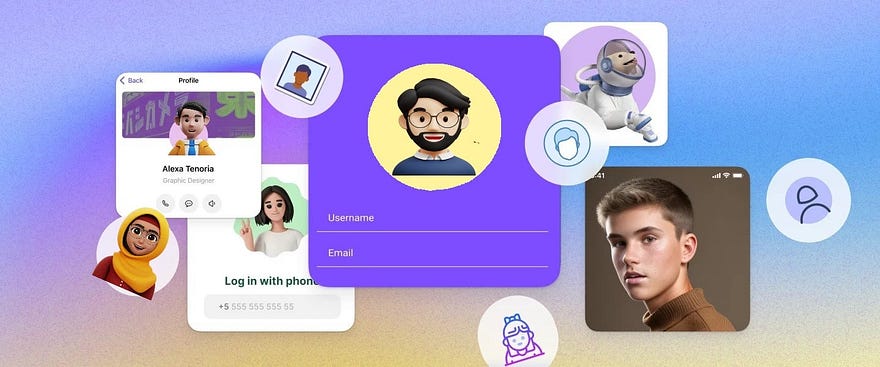التنقل اليومي يُصبح أكثر متعة عندما تُصاحبه موسيقاك المفضلة. ومع ذلك، التبديل المُستمر بين تطبيق الخرائط وتطبيق بث الموسيقى أثناء القيادة قد يُشتت انتباهك ويُعرض سلامتك للخطر. لحسن الحظ، يُوفر “خرائط Google” ميزة تُتيح لك دمج تطبيق بث الموسيقى الخاص بك مباشرةً مع واجهة الخرائط. بهذه الطريقة، يُمكنك التحكم بالموسيقى أثناء التنقل بسهولة ودون الحاجة إلى مغادرة نافذة التطبيق، مما يُوفر تجربة قيادة أكثر أمانًا وانسيابية. في هذا الدليل، سنُوضح كيفية ربط خدمتك الموسيقية المُفضلة بـ “خرائط Google” والاستفادة من هذه الميزة الذكية.
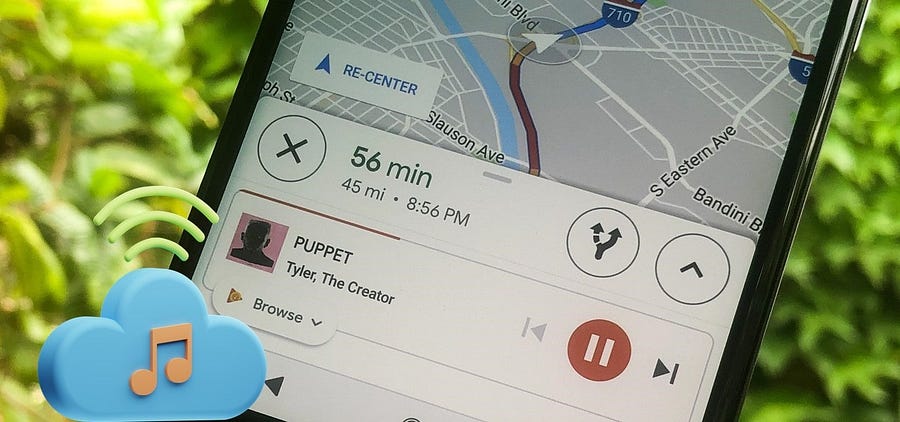
ما هي تطبيقات بث الموسيقى التي يُمكنك ربطها بـ “خرائط Google”؟
ستعتمد تطبيقات الموسيقى التي يُمكنك ربطها بـ “خرائط Google” على نظام التشغيل الذي لديك والشراكات التي أبرمتها Google. على سبيل المثال، قد يكون لدى مستخدم Android خيار ربط YouTube Music بينما قد لا يكون لدى مُستخدم iOS الإمكانية لذلك.
في وقت كتابة هذا المقال، هناك عدد قليل من الخيارات المُتاحة مُتعددة أنظمة التشغيل.
Spotify
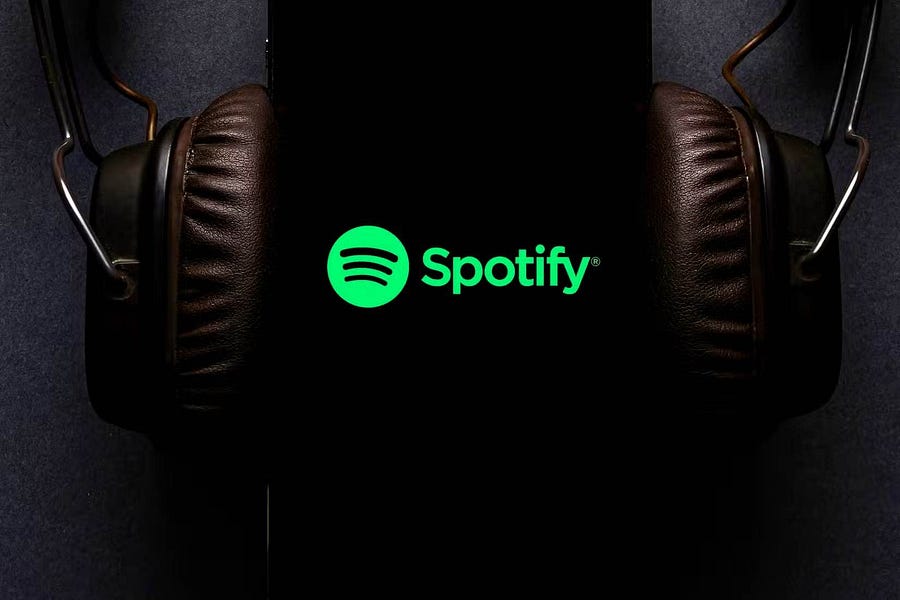
Spotify هي خدمة رئيسية في مجال بث الموسيقى. على غرار الطريقة التي يُمكنك بها إضافة مسارات Spotify الصوتية إلى قائمة الأغاني المُفضلة لديك من Instagram، يُمكن لتطبيق الموسيقى أيضًا العمل داخل واجهة مُستخدم “خرائط Google”. وفقًا لمدونة Spotify، تم ربط التطبيقين في عام 2018، مما يجعل من المُمكن لك إضافة عناصر التحكم لتشغيل Spotify إلى نافذة التنقل الخاصة بك على Android و iOS.
نصيحة: يتمتع تطبيق Spotify بميزة إضافية تتمثل في دعم كل من الموسيقى والبودكاست، لذا فهو خيار رائع للسائقين الذين يُفضلون الاستماع إلى الكلام بدلًا من الغناء.
التنزيل: Spotify لـ iOS | Android (مجانًا، تتوفر اشتراكات)
Apple Music
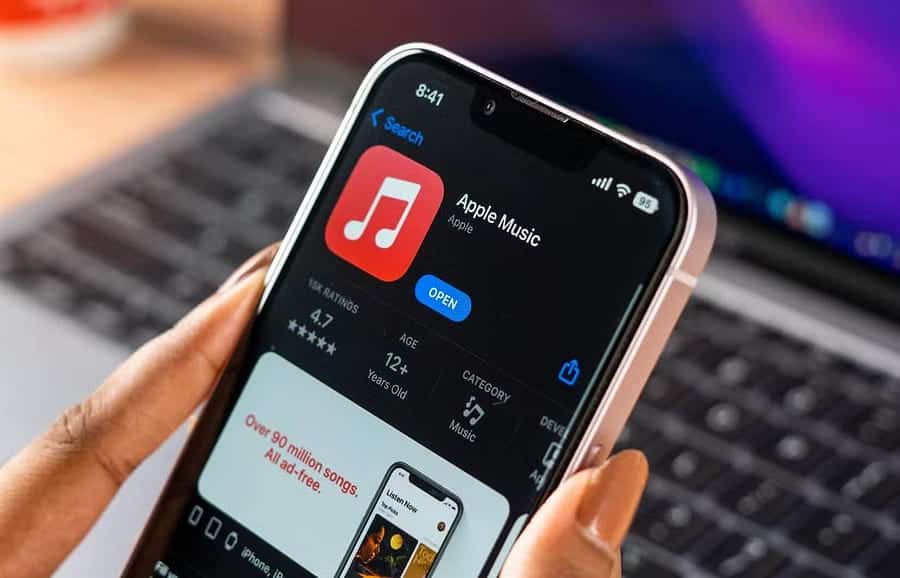
يُمكنك أيضًا ربط Apple Music بـ “خرائط Google” على جهاز iOS أو Android. هذا صحيح: على الرغم من حراسة Apple المُعتادة، فإنَّ التطبيق متاح للتنزيل من متجر Google Play، وسوف يتعرف عليه “خرائط Google” للتكامل.
التنزيل: Apple Music لـ iOS | Android (مجانًا، تتوفر اشتراكات)
YouTube Music

يُمكنك أيضًا ربط YouTube Music بـ “خرائط Google” — ولكن فقط إذا كنت مستخدمًا لنظام Android. في وقت كتابة هذا المقال، لا يُوفر “خرائط Google” لمُستخدمي iOS خيارًا لربط تطبيق بث الموسيقى، بغض النظر عما إذا كان قد تم تنزيله على جهازك أم لا.
مثل Spotify، يتضمن YouTube Music كلًا من الموسيقى والبودكاست، لذا تحصل على أفضل ما في العالمين. بالإضافة إلى ذلك، هناك إصدار مجاني من YouTube Music يحتوي على إعلانات. بخلاف ذلك، ستُؤدي العضوية المميزة إلى إزالة الإعلانات وتقديم ميزات مثل الاستماع دون اتصال بالإنترنت.
ملاحظة: حتى إذا كانت لديك عضوية مُميزة، فبصفتك مستخدمًا لنظام iOS، فلن ترى خيار ربط YouTube Music بـ “خرائط Google” (لقد جربتُ).
التنزيل: YouTube Music لـ Android (مجانًا، تتوفر اشتراكات)
كيفية ربط خدمة الموسيقى بـ “خرائط Google”
سيعتمد إعداد عناصر التحكم في تشغيل الموسيقى على” خرائط Google” على نظام التشغيل الخاص بك.
iOS
على الـ iPhone أو الـ iPad، افتح “خرائط Google” واتبع الخطوات التالية لتشغيل الموسيقى:
- انقر فوق رمز ملفك الشخصي في الزاوية العلوية وحدد الإعدادات.
- من نافذة الإعدادات، انقر فوق
التنقل -> عناصر التحكم في تشغيل الموسيقى. - حدد تطبيق الوسائط الذي ترغب في ربطه.
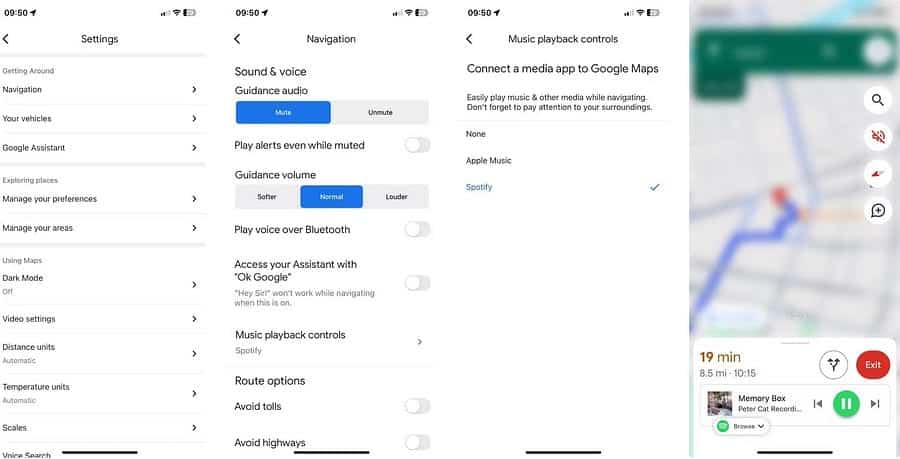
بمجرد إضافة تطبيق بث الموسيقى المُفضل لديك، ستظهر عناصر التحكم الأساسية في التشغيل في أسفل نافذة “خرائط Google”، جنبًا إلى جنب مع خيار التصفح. سيعرض زر التصفح معاينة لقوائم الأغاني أو العروض أو الفنانين المشهورين لديك.
Android
يجب أن يكون من المُمكن إعداد عناصر التحكم في الموسيقى لـ “خرائط Google” على Android بنفس الطريقة تقريبًا كما هو الحال مع iOS. ومع ذلك، في وقت كتابة هذا المقال، لا يبدو أن هذا النهج يعمل مع الجميع. إذا لم ترَ خيار إظهار عناصر التحكم في تشغيل الوسائط في إعداداتك، فهناك طريقة أخرى لتوصيل تطبيق بث الموسيقى الخاص بك بـ “خرائط Google” من خلال مساعد Google:
-
- افتح إعدادات مساعد Google بقول شيء مثل “مرحبًا يا Google، افتح إعدادات المساعد”.
- انقر فوق خيار الموسيقى، الموجود ضمن الإعدادات الشائعة.
- حدد تطبيق بث الموسيقى المطلوب، وسيصبح هذا هو المُشغِّل الافتراضي للتكاملات مثل تلك مع “خرائط Google”.
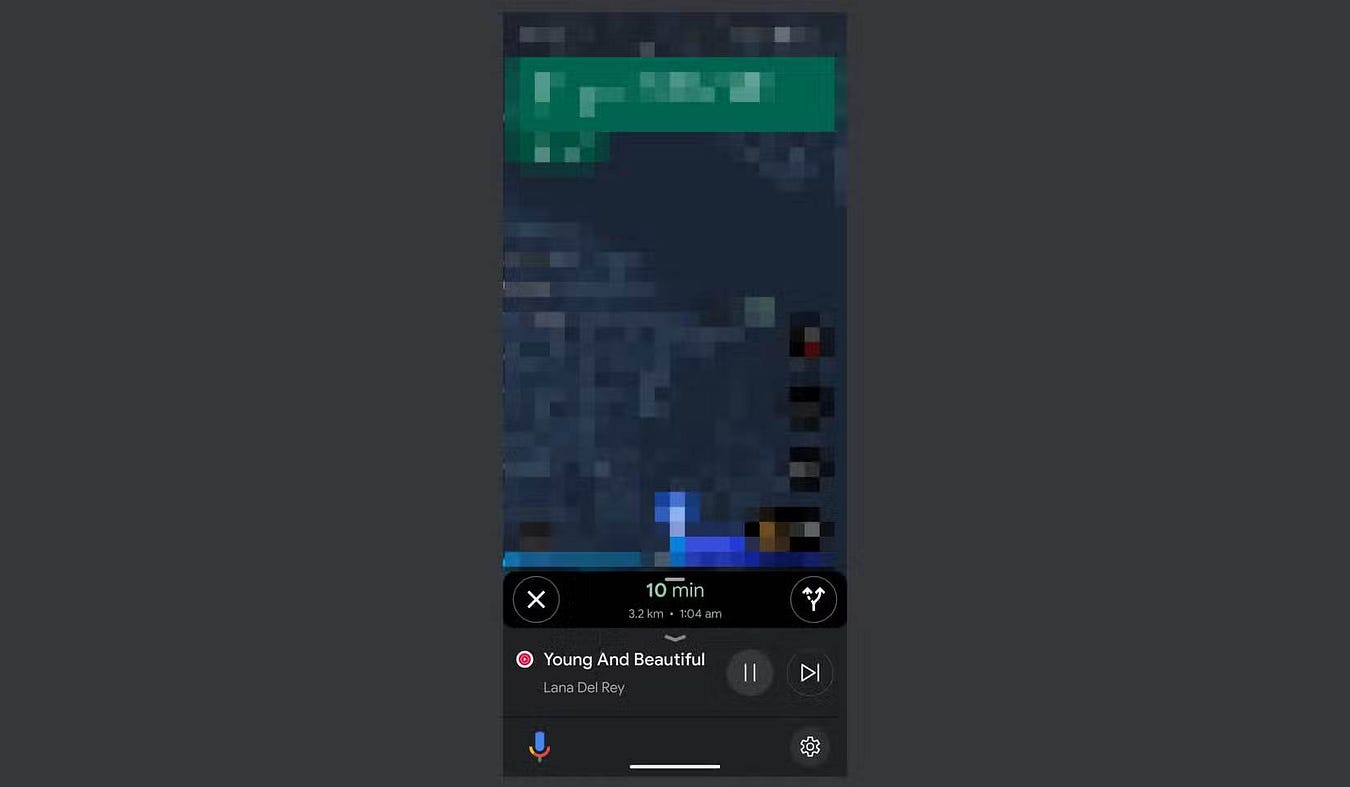
ثم، من التنقل النشط:
- انقر فوق أيقونة مساعد Google في الزاوية السفلية من النافذة.
- اطلب من المساعد تشغيل أي أغنية أو قائمة أغاني لك.
في حين أنَّ التكامل يجعل “خرائط Google” بالتأكيد تطبيقًا قيمًا عندما يتعلق الأمر بسلامة القيادة، إلا أنَّ هناك بعض التكرار مع الميزة. على سبيل المثال، تعرض سيارتي بالفعل أسماء المسارات على لوحة القيادة الرئيسية ولديها عناصر تحكم في التشغيل على عجلة القيادة، وكلاهما يُساعدني في التنقل بين الموسيقى والبودكاست أثناء القيادة. ومع ذلك، فإن زر “التصفح” يعد إضافة رائعة، حيث يعمل على توسيع نطاق التحكم دون التضحية بالسلامة. جرّب التكامل للحصول على تجربة قيادة أكثر كفاءة — اضبطه وفقًا لدرجاتك الخاصة. يُمكنك الإطلاع الآن على كل ما تُريد معرفته عن السيارات ذاتية القيادة وكيف تعمل.